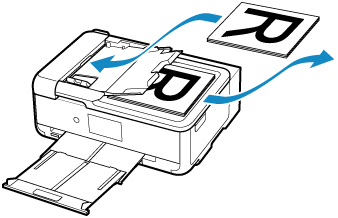雙面影印
將標準影印(Standard copy)中的雙面列印設定(2-sidedPrintSetting)選擇為雙面(2-sided)時,可以將兩頁原稿影印到一頁紙的兩面。
另外,送稿機雙面掃描(ADF duplex scan)選擇為雙面(Duplex)時,可執行雙面掃描。
 注釋
注釋
-
也可以透過選擇影印待命螢幕中的佈置,直接選擇ADF(自動送稿機)雙面掃描或雙面列印。
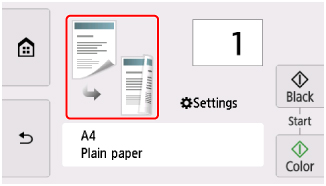
選擇影印待命螢幕中的設定(Settings)以顯示列印設定螢幕,並根據雙面影印方法指定放置原稿的位置或影印設定。
-
將送稿機雙面掃描(ADF duplex scan)選擇為雙面(Duplex)後,選擇進階設定(Advanced)時,可以選擇原稿方向和裝訂邊。
-
將雙面列印設定(2-sidedPrintSetting)選擇為雙面(2-sided)後,選擇進階設定(Advanced)時,可以選擇原稿方向和紙張的裝訂邊。 也可以選擇將原稿放置在原稿玻璃上時是否顯示預覽螢幕。 在自動送稿機中放置文件時,不會顯示預覽螢幕。
單面到雙面
載入原稿的位置: 原稿玻璃或自動送稿機
送稿機雙面掃描(ADF duplex scan): 單面(Simplex)
雙面列印設定(2-sidedPrintSetting): 雙面(2-sided)
-
選擇方向: 縱向(Orientation: Portrait)和輸出: 長邊裝訂(Output: Long side bind)時:
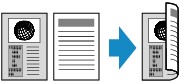
-
選擇方向: 縱向(Orientation: Portrait)和輸出: 短邊裝訂(Output: Short side bind)時:
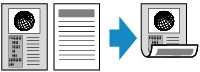
-
選擇方向: 橫向(Orientation: Landscape)和輸出: 長邊裝訂(Output: Long side bind)時:

-
選擇方向: 橫向(Orientation: Landscape)和輸出: 短邊裝訂(Output: Short side bind)時:
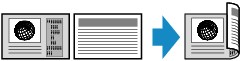
雙面到單面
放置文件的位置: 自動送稿機
送稿機雙面掃描(ADF duplex scan): 雙面(Duplex)
雙面列印設定(2-sidedPrintSetting): 單面(1-sided)
-
選擇方向: 縱向(Orientation: Portrait)和原稿: 長邊裝訂(Original: Long side bind)時:
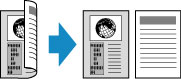
-
選擇方向: 縱向(Orientation: Portrait)和原稿: 短邊裝訂(Original: Short side bind)時:
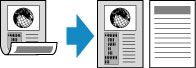
-
選擇方向: 橫向(Orientation: Landscape)和原稿: 長邊裝訂(Original: Long side bind)時:

-
選擇方向: 橫向(Orientation: Landscape)和原稿: 短邊裝訂(Original: Short side bind)時:
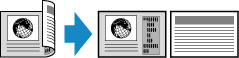
雙面到雙面
放置文件的位置: 自動送稿機
送稿機雙面掃描(ADF duplex scan): 雙面(Duplex)
雙面列印設定(2-sidedPrintSetting): 雙面(2-sided)
-
將方向選擇為方向: 縱向(Orientation: Portrait)並將裝訂邊選擇為原稿: 長邊裝訂(Original: Long side bind)和輸出: 長邊裝訂(Output: Long side bind)時:
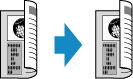
-
將方向選擇為方向: 縱向(Orientation: Portrait)並將裝訂邊選擇為原稿: 短邊裝訂(Original: Short side bind)和輸出: 短邊裝訂(Output: Short side bind)時:
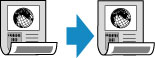
-
將方向選擇為方向: 橫向(Orientation: Landscape)並將裝訂邊選擇為原稿: 長邊裝訂(Original: Long side bind)和輸出: 長邊裝訂(Output: Long side bind)時:
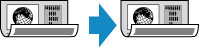
-
將方向選擇為方向: 橫向(Orientation: Landscape)並將裝訂邊選擇為原稿: 短邊裝訂(Original: Short side bind)和輸出: 短邊裝訂(Output: Short side bind)時:
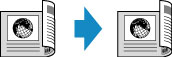
為雙面(Duplex)和雙面(2-sided)指定的裝訂邊不同時,將以縱向翻頁的方式影印文件。
例如:選擇方向: 橫向(Orientation: Landscape)、原稿: 長邊裝訂(Original: Long side bind)和輸出: 短邊裝訂(Output: Short side bind)時:
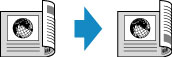
 注釋
注釋
-
如果掃描時觸控式螢幕上顯示裝置記憶體已滿。無法繼續操作。(Device memory is full. Cannot continue process.),請將列印品質(Print qlty)設定為標準(Standard)並嘗試再次影印。 如果問題仍未解決,請將列印品質(Print qlty)設定為草稿(Draft),然後嘗試再次影印。
-
雙面影印設定可以和2合1影印(2-on-1 copy)或4合1影印(4-on-1 copy)組合使用。
-
如果執行黑白影印,雙面影印的列印強度會異於單面影印。
將原稿放置在原稿玻璃上時:
-
掃描前:
使用預覽螢幕時,影印開始前顯示以下螢幕以便可以檢查方向。
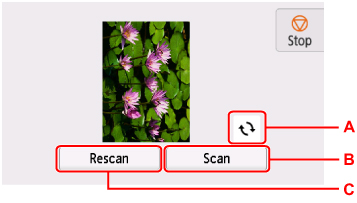
-
A:選擇以將原稿旋轉180度。
-
B:選擇以開始掃描原稿。
-
C:選擇以重新掃描原稿。
-
-
掃描後:
掃描原稿的每頁後,顯示以下螢幕。
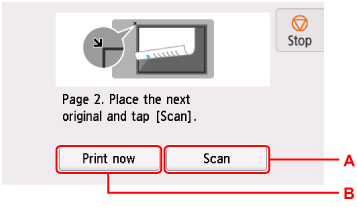
-
A:選擇以開始掃描原稿。
掃描後從原稿玻璃上移除原稿頁,並將下一頁放置在原稿玻璃上,然後選擇掃描(Scan)。
-
B:選擇以開始影印已掃描的原稿。
印表機開始掃描原稿第二頁並影印。
 注釋
注釋-
列印時可以添加影印作業。
-
將雙面文件放置在自動送稿機中時:
文件頁的正面掃描完成後,會出現顯示如何放置文件頁背面的螢幕指南。
從文件輸出槽取出文件,不改變文件的方向將其載入文件托盤,然後選擇掃描(Scan)。 印表機開始掃描文件頁的背面。